A mindennapi életben archivált, tömörített fájlokkal találkozunk mindenféle platformon. Számos alkalmazásprogram áll rendelkezésre az összes platform számára archív fájlok létrehozásához, valamint a tömörítéshez. Ami a blackPanther OS -en folyó munkát illeti, nagyon nem kell aggódnunk az archivált fájlokkal való munkákkal, mert nagyon könnyűvé tettük a használatukat.
Mi az archivált fájl?
A tömörített archívum egy olyan állomány, amelyet egy számítógépes algoritmussal zsugorítottak, és egy vagy több számítógépes fájlból és metaadatokból áll.
Az archiválás jellemzői
- Adattömörítés
- Titkosítás
- Fájl összefűzése
- Automatikus kibontás (önkicsomagoló)
- Automatikus telepítés
- Forrás mennyisége és a média információi
- Fájlátvitel
- Ellenőrző összeg
- Könyvtárstruktúra információk
- Egyéb metaadatok (adatok az adatokról)
- Hiba felfedezése
A rendszer hasznos archiváló alkalmazásai a következők:
Grafikus programok
- Ark
- PeaZIP
- Dolphin (beépített tömörítés/kicsomagolás/belépés az archívumba)
- DoubelCommander (beépített tömörítés/kicsomagolás/belépés az archívumba)
- Krusader (beépített tömörítés/kicsomagolás/belépés az archívumba)
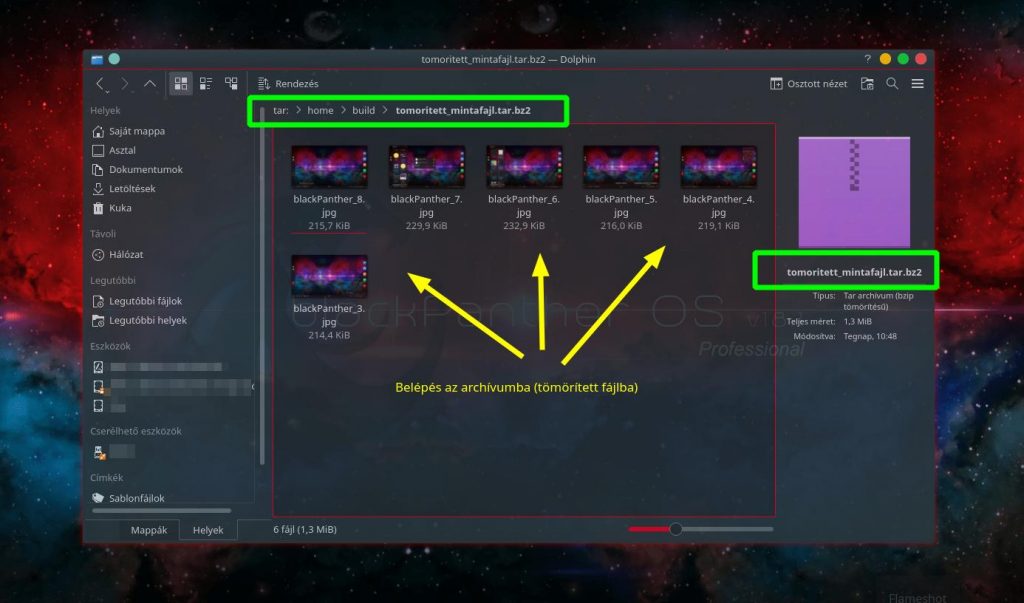
Parancssor
1. tar parancs
a tar a standard UNIX / Linux archiváló alkalmazás eszköz. Korai szakaszában egy szalagos archiváló program volt, amelyet fokozatosan általános célú archiválási csomaggá fejlesztettek, amely képes mindenféle archív fájl kezelésére. A tar sok archiválási megoldást fogad el különböző kapcsolók megadásával.
tar kapcsolók
- -A : Tar fájlok hozzáfűzése a meglévő archívumokhoz.
- -c : Hozzon létre egy új archív fájlt.
- -d : Az archívum összehasonlítása a megadott fájlrendszerrel.
- -j : bzip archívum (tar.bz2)
- -J : xz archívum (tar.xz)
- -r : fájlokat csatol a meglévő archívumokhoz.
- -t : a meglévő archívumok tartalmának felsorolása.
- -u : archívum frissítése
- -x : fájl kibontása a meglévő archívumból.
- -z : gzip archívum (tar.gz)
- -delete : Fájlok törlése a meglévő archívumból.
tar példák
Hozz létre tar-archív fájlt ( a -v a beszédes mód).
0 1 2 3 4 5 6 | # fájlok vagy mappák és fájlok esetén is egymás után adjuk meg az útvonalat tar -cvf fájlneve.tar.gz /elérési/út/mappa /elérési/út/mappa2 # az eredménye fájlneve.tar csomag lesz tar -zcvf fájlneve.tar.gz /elérési/út/mappa /elérési/út/mappa2 # az eredménye fájlneve.tar.gz csomag lesz a 'z' kapcsoló miatt |
Tömörítse ki a tar-archív fájlt oda ahol állunk.
0 1 2 3 4 | tar -zxvf fájlneve.tar.gz # a -C kapcsolóval megadhatjuk a kicsomagolás helyét tar -xvf fájlneve.tar -C /útvonal/hova/csomagolja |
shar parancs
A Shell archívumot jelentő shar egy shell szkript, amelynek végrehajtásával létrehozzák a fájlokat. A shar egy önkicsomagoló archív fájl, amely egy régi segédprogram, és amelynek Unix Bourne Shell-re van szüksége a fájlok kibontásához. A shar előnye, hogy egyszerű szöveg, azonban potenciálisan veszélyes, mivel futtatható fájlt kapunk.
shar kapcsolók
- -o : A kimenet mentése archív fájlokba a megadott módon, az opcióban.
- -l : Korlátozza a kimeneti méretet az opcióban megadottak szerint, de ne ossza fel.
- -L : Korlátozza a kimeneti méretet az opcióban megadottak szerint, és ossza fel.
- -n : Az archívum neve, amelyet fel kell venni a megosztási fájlok fejlécébe.
- -a : A fejlécek automatikus generálásának engedélyezése.
Megjegyzés : Az ‘ -o ‘ opcióra akkor van szükség, ha a ‘ -l ‘ vagy ‘ -L ‘ opciót használjuk, és az ‘ -n ‘ opcióra van szükség, ha az ‘ -a ‘ opciót használjuk.
shar példák
Hozz létre egy shar-archív fájlt.
0 1 2 | shar fájlnév.kiterjesztés > fájlnév.shar |
Bontsa ki a Shar archív fájlját.
0 1 2 | unshar fájlnév.shar |
3. ar parancs
Az ar az archívumok létrehozásának és kezelésének segédprogramja, elsősorban bináris objektumfájl-könyvtárak számára. Az ar olyan archiválót jelent, amely bármilyen típusú archívum létrehozására használható, bármilyen célra, de nagyrészt „tar” váltotta fel, és ma már csak statikus könyvtárfájlok létrehozására és frissítésére használják.
ar opciók
- -d : Modulok törlése az archívumból.
- -m : A tagok áthelyezése az archívumba.
- -p : Az archívum meghatározott tagjainak kinyomtatása.
- -q : Gyors hozzácsatolás
- -r : Fájl tag beszúrása az archívumba.
- -s : Index hozzáadása az archívumhoz.
- -a : Új fájl hozzáadása az archívum meglévő tagjaihoz.
ar példák
Hozzon létre egy archívumot az „ ar ” eszközzel, statikus könyvtárban mondja ki a „ libmath.a ” kifejezést az objektumfájlok „ subaction ” és „divízió” nevével .
0 1 2 | ar cr libmath.a substraction.o division.o |
Az ‘ar’ archív fájl kibontása.
0 1 2 | ar x libmath.a |
4. cpio
A cpio a másolás be/ki kifejezéseket jelenti . A Cpio egy általános célú fájlarchiváló a Linux alapú rendszerek számára. Rendszeresen használja a RedHat Package Manager (RPM) és a Linux Kernel initramfs-hez, valamint az Apple Computer Installer egyik fontos archiváló eszköze (pax).
cpio opciók
- -0 : null karakterrel lezárt fájlnevek listájának olvasása új sor helyett.
- -a : a hozzáférési idő visszaállítása.
- -A : hozzáadás
- -b : csere.
- -d : könyvtárak készítése.
cpio példák
Hozz létre egy „cpio” archív fájlt.
0 1 2 3 4 5 6 7 | cd mappaneve ls file1.o file2.o file3.o ls | cpio -ov > /ahova/létrehozza/a/fájlt/obj.cpio |
A cpio archív fájl kibontása.
0 1 2 | cpio -idv < /elérési/út/obj.cpio |
5. Gzip
A gzip szabványos és széles körben használt fájltömörítési és kicsomagoló segédprogram. A Gzip lehetővé teszi a fájlok összefűzését. A fájl tömörítése a gzip-el, a ‘* .tar.gz ‘ vagy ‘ * .tgz ‘ formátumú tarball létrehozásával.
gzip opciók
- –stdout : Kimenet előállítása normál kimeneten.
- –to-stdout : Kimenet előállítása standard kimeneten.
- –decompress : Fájl kicsomagolása.
- –uncompress : Fájl kicsomagolása.
- -d : Fájl kicsomagolása.
- -f : tömörítés/kicsomagolás kényszerítése
gzip Példák
Hozz létre egy „gzip” archív fájlt.
0 1 2 | tar -cvzf_archív.tar.gz /elérési/út/mappa(ák) vagy fájl(ok) |
A ‘gzip’ archív fájl kibontása.
0 1 2 3 4 5 | # csak a gzip tömörítést bontja ki, és az eredménye: fájlnév.tar lesz gunzip fájlnév.tar.gz # vagy a teljes kibontás tar -xzf fájlnév.tar.gz |
Ha a „gzip” kitömörítése után a „tar” állományt is kiakarjuk bontani, akkor az alábbi parancsot használjuk:
0 1 2 | tar -xvf fájlnév.tar |
Megjegyzés : A ‘gzip’ architektúrája és funkcionalitása megnehezíti a sérült ‘gzip-el tömörített tar archív‘ fájl helyreállítását. Javasoljuk, hogy készítsen több biztonsági másolatot a gzip-el tömörített fontos fájlokról, különböző helyeken.


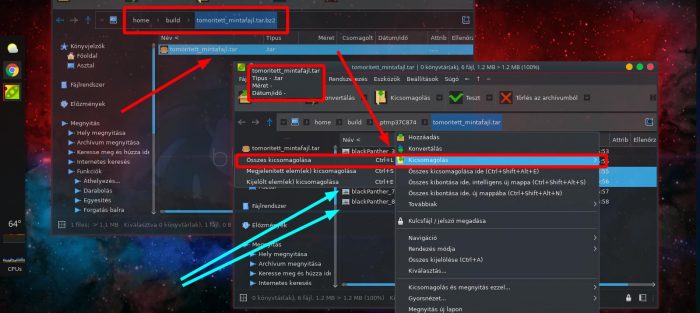





Hozzászólások lezárva